PS给文字添加阴影的方法
溜溜自学 平面设计 2022-08-18 浏览:652
大家好,我是小溜,在PS中,给文字添加阴影是很常见的操作,但很多小伙伴对此操作不是很了解,那么今天小溜就特意来为大家分享下,PS给文字添加阴影的方法,希望能够帮助到大家。
如果大家想要学习更多的“PS”相关内容,点击这里可学习PS免费课程>>
工具/软件
硬件型号:华为MateBook D 14
系统版本:Windows10
所需软件:PS2017
方法/步骤
第1步
在电脑打开PS(photoshop软件),添加上文字

第2步
选中文字图层,在图层下面点击“FX”按钮
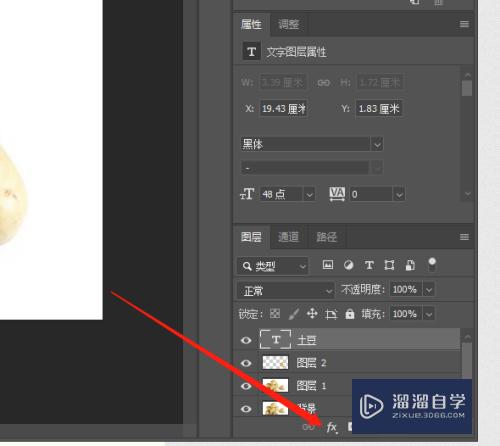
第3步
在弹出的窗口中点击“投影”
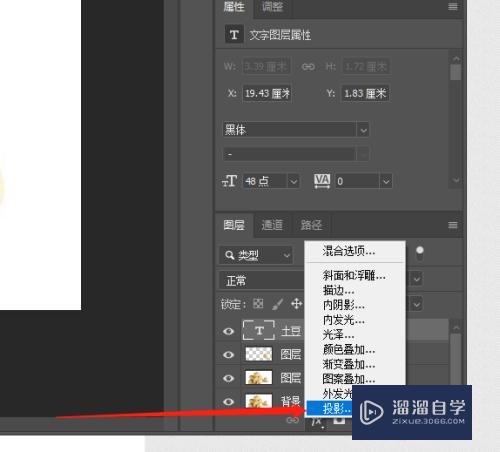
第4步
在图层样式中将“预览”勾选上,在工作界面就可以看到预览的阴影,
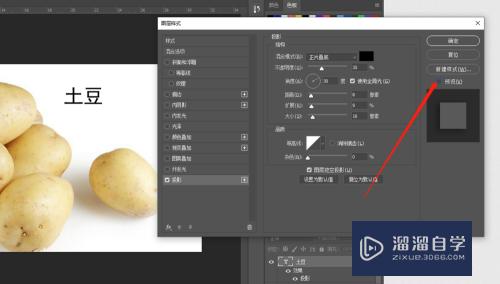

第5步
可以进行调整透明度、角度、距离、扩展、大小等,调整设置完成之后,点击“确定”
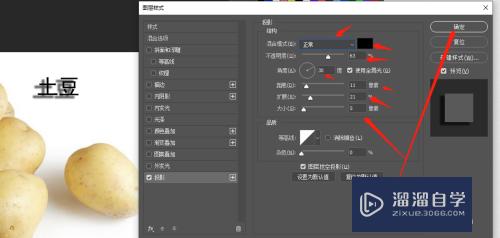
第6步
此时文字就有了阴影,阴影可以根据自己需要进行调整
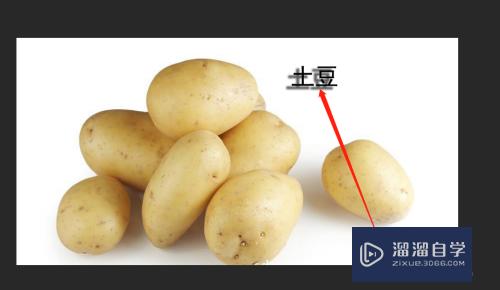
第7步
如果是不要阴影,需要关闭,直接点击图层下面的“投影”前面眼睛,就可以关闭
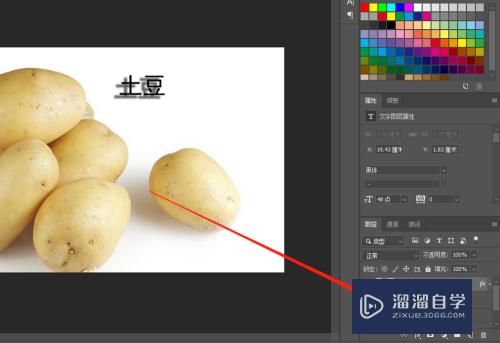
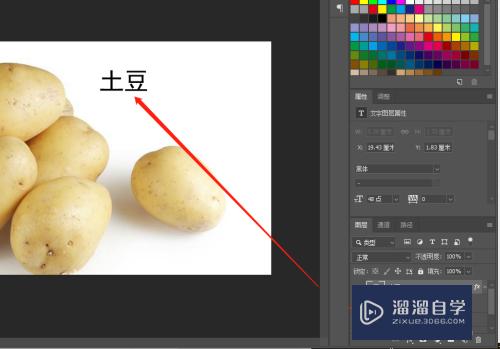
注意/提示
以上“PS给文字添加阴影的方法”的内容小溜就介绍到这里,希望小溜今天分享的内容能够帮助小伙伴们解决问题,并且溜溜自学网还有更多关于软件相关内容的介绍,需要的朋友可以到本站来学习哦!
相关文章
距结束 04 天 16 : 44 : 59
距结束 00 天 04 : 44 : 59
首页








